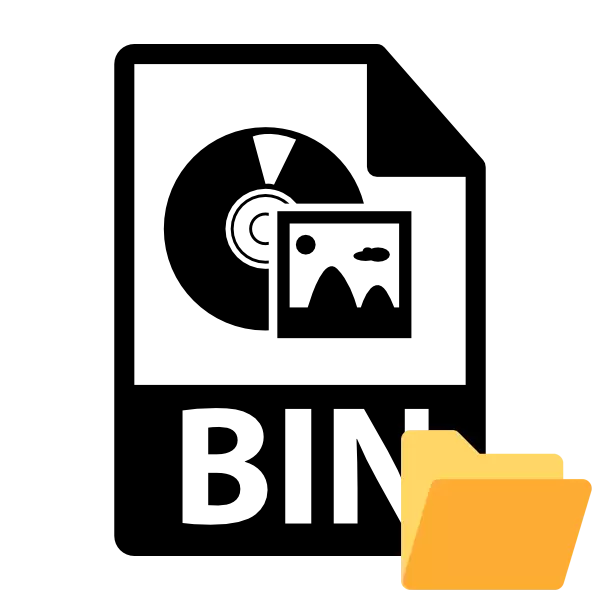
N'oge na-erubeghị, ndị ọrụ na-arụ ọrụ nwere mmemme dị iche iche na faịlụ nwere ike inweta usoro bin. O siri ezigbo ike ikwu kpọmkwem otu esi emepe ihe a, ebe ọ bụ na enwere ike ekesa nke ọma ma jiri ya rụọ ọrụ dị iche iche. Agbanyeghị, enwere ọtụtụ ụzọ ndị kachasị ewu ewu nke ngwa faịlụ na ụdị usoro dị otú ahụ. Anyị chọrọ ikwu banyere nke a na ederede anyị ugbu a.
Mepee faịlụ ndị na-emeghe
N'ihi eziokwu ahụ bụ na ihe ahụ ihe nwere ike ịchekwa ozi dị iche iche, yabụ naanị agaghị enwe ike ịhọrọ mmemme na-emepe ya ma gụọ ihe dị n'ime ya. Ọ dị mkpa ijikwa aha faịlụ ahụ dị, ego ole bụ ebe echekwara na kọmputa na otu esi enweta ya. Ka anyị tụlee ụzọ dịnụ iji lelee ihe ndị a, ịmalite ọnọdụ ndị kachasị.Nhọrọ 1: Mmemme maka ịrụ ọrụ na ihe onyonyo Diski
Ugbu a diski anụ ahụ ji nwayọọ nwayọọ nwayọọ nwayọọ, na ọtụtụ kọmputa na laptops enwere ọbụna ụgbọala, ebe ọ ga-ekwe omume itinye DVD ma ọ bụ CD. Agbanyeghị, nke a anaghị akagbu eziokwu ahụ bụ na echekwara ụfọdụ ozi na foto emere maka diski, mana ọ na-agụ site na enyemaka nke draịva ndị na-enupụrụ na mmemme pụrụ iche. Ọtụtụ mgbe, ihe onyonyo nke mebere bụ usoro ISO, mana n'ọnọdụ ụfọdụ enwere bin. Jiri ntụnye aha dị n'okpuru ebe a na-aga n'ihu na mmeghe ma wụnye bini na kọmputa iji mụọ isiokwu a n'ụzọ zuru ezu ma na-anagide ọrụ ahụ.
Gụkwuo: Wụnye Fil
Nhọrọ nke 2: Vollets Video
Na-elele ọdịnaya vidiyo na sistemụ arụmọrụ site na iji ọkpụkpọ vidiyo. Enwere onye ọkpụkpọ ọkọlọtọ na Windows, mana ọ nweghị codecs pụrụ iche ma ebughi ya ma ọlị iji mepee fim a zọpụtara na usoro bin. Can nwere ike ịmata nke ahụ n'ime faịlụ a ọ bụ vidiyo naanị site na nha ya, ọ ga-abụ nke ukwuu ọbụna na mkpụmkpụ oge nke roller. Anyị ga-enyocha usoro imepe ụdị data a na onye ọkpụkpọ a na-akpọ VLC:
Download VLC Media Player
- Gbaa mmemme ahụ ma kwupụta menu Media.
- Họrọ Mepee faịlụ.
- Na-atụ anya na windo onye na-eme nchọpụta ọhụụ ebe ị họrọ bir faịlụ n'onwe ya.
- Ọ bụrụ na ọkpụkpọ ahụ malitere, mgbe ahụ ahọpụtara ngwanrọ a n'ụzọ ziri ezi. Ọ bụrụ na njehie pụtara na ihuenyo ahụ, ị ga-achọ ụzọ ọzọ ị ga-esi agụ ihe ahụ.
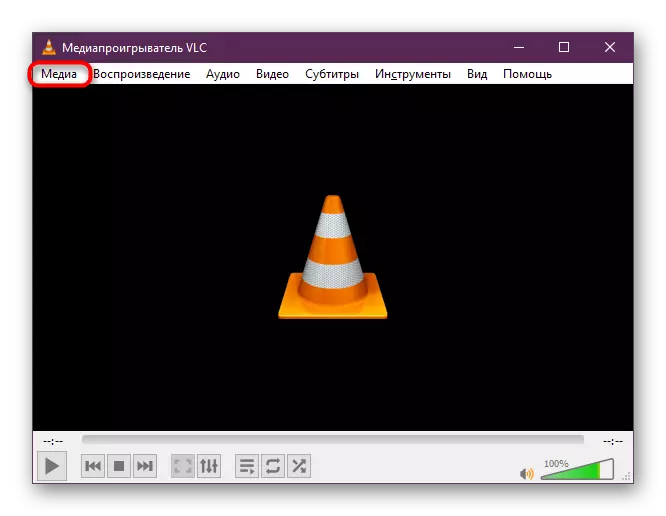
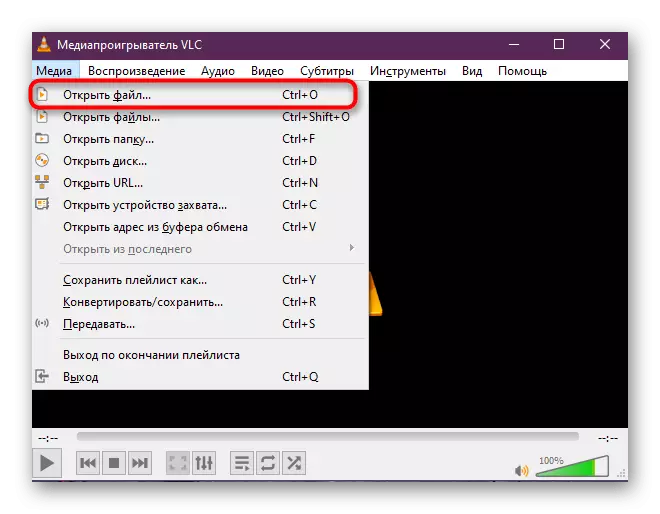
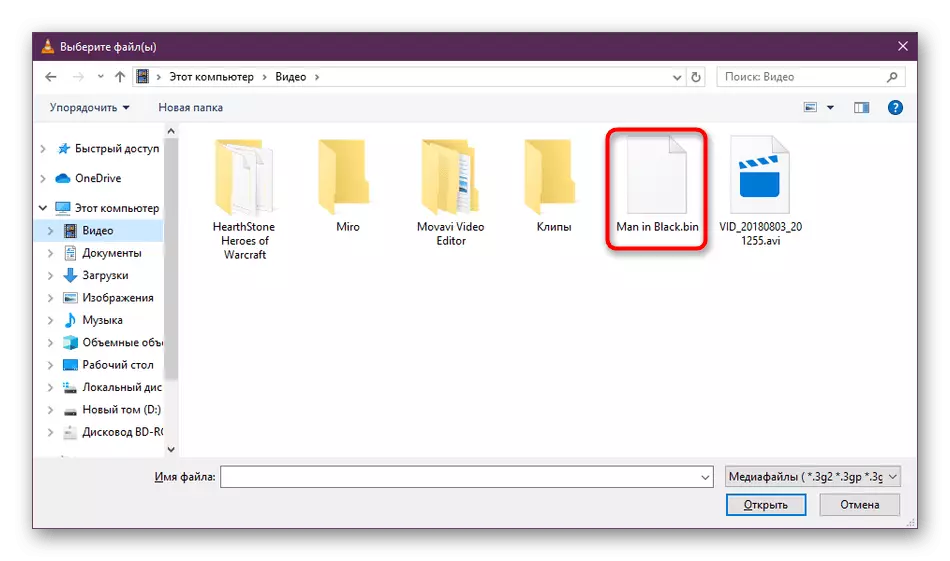
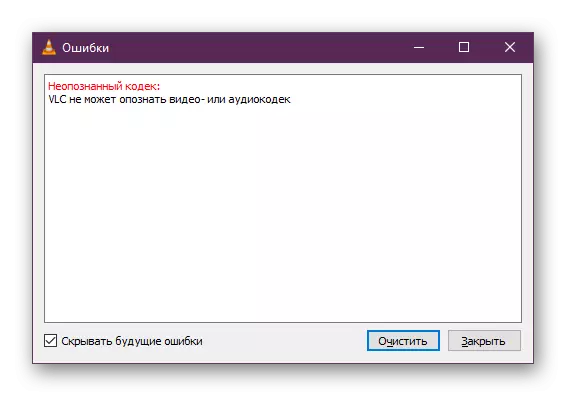
Ọ bụrụ na VLC Player adịghị mma maka ebumnuche ọ bụla, ị nwere ike ịhọrọ ihe ọ bụla yiri ya, dịka ọmụmaatụ, KMPlayer. Site na ndepụta zuru ezu, anyị na-akwado iji mata ihe dị iche na ya.
Nkeji nke 4: Edemede ederede
Ọ bụrụ na etinyere faịlụ bir na folda na programmụ ọ bụla ma ọ bụ na-eyi aha metụtara ngwanrọ gị, o yikarịrị, o nwere usoro ọnụọgụ abụọ rụrụ n'otu oge. Ọ dị maka ịlele ya site na nchịkọta akụkọ ederede ọ bụla. Imeghe gi
- Pịa bọtịnụ òké dị mma na ihe ahụ wee họrọ "Mepee".
- Họrọ ederede ederede ọ bụla dabara adaba na listi, dị ka ọkọlọtọ edeba, wee pịa OK.
- Mgbe nke ahụ gasị, nyochaa ọdịnaya ahụ. A na-egosipụta ụfọdụ mmemme nwere ike ọ gaghị ejigide na-eme ihe, yabụ gosipụtara Hiroglyphs kama odide nkịtị.
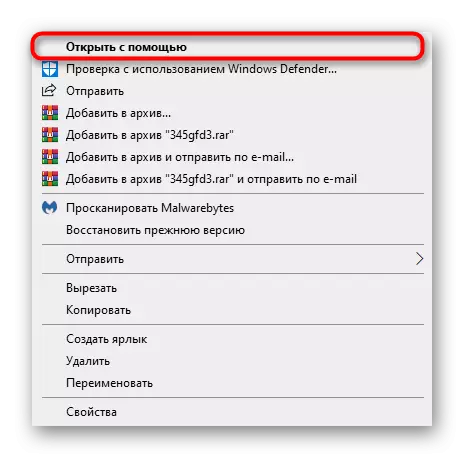
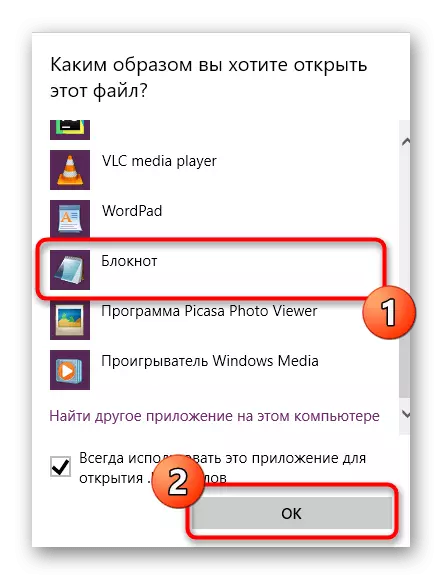
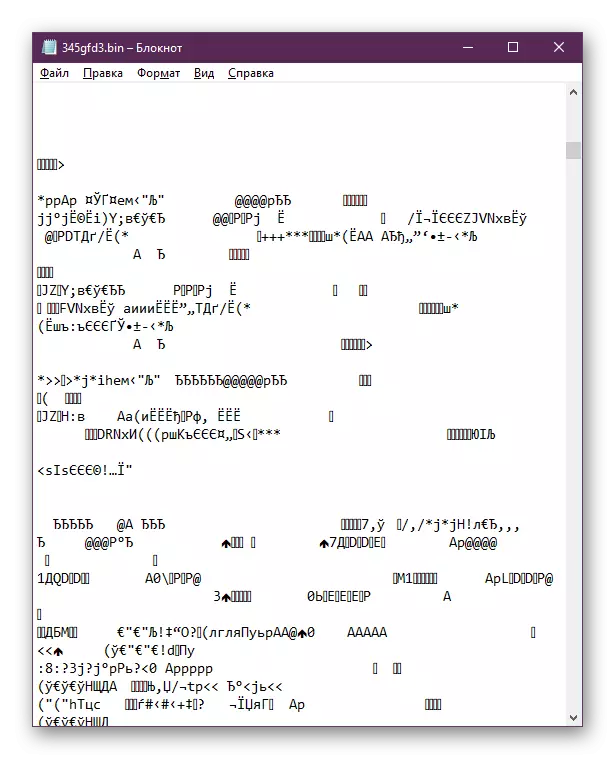
Gụọ kwa: Ndị editọ ederede maka Windows
Ọzọkwa, ekwesịrị ịchọpụta na faịlụ firmware maka usoro dị iche iche ma ọ bụ akụrụngwa ndị ọzọ nwekwara usoro. Ebum n'uche imeghe na kọmpụta ma bulite ozugbo na ngwanrọ ngwaọrụ. Site na firmware nke roler Via Bin, anyị na-atụ aro ịmara onwe gị site na ịga na njikọ a.
Gụọ kwa: Anyị na-egbu Dir-620 rawụta
N'isiokwu ahụ, anyị ekwubeghị ọtụtụ ndị ọzọ ọrụ. Iji usoro ndị a na-atụle, n'agbanyeghị, ọtụtụ n'ime ha anaghị emeghe ihe omume ma ọ bụ ezubere maka sistemụ arụmọrụ ndị ọzọ. Dị ka akụkụ nke ihe taa, ọ bụ naanị ngwa ndị kachasị ewu ewu.
